มีหลายคนคงจะตั้งคำถามว่าทำไม การใช้งาน Command Prompt หรือ cmd.exe ทำไมต้องเปิดแบบ Run Admin การเปิดแบบ Run Admin จะเป็นการเรียกใช้สิทธิ์การแก้ไขสูงสุดในระบบ Windows ของเครื่องที่เรียกใช้งาน Command Prompt ซึ่งปัจจุบันใน Windows 10 จะกำหนดให้ Windows PowerShell เป็นโปรแกรมเริ่มต้นแล้ว
เปิด Command Prompt แบบ Run Administrator ใน Windows
โดยวิธีการเรียกใช้งาน Command Prompt Run as Administrator นั้นก็มีด้วยกันอยู่หลายวิธี ซึ่งบทความนี้จะแนะนำขั้นตอนการเรียกใช้งาน โดยจะแบ่งออกเป็น 6 แบบ เป็นตัวเลือกให้นำไปใช้งานกัน โดยรองรับทั้ง Windows 10 / Windows 8.1 / Windows 7
แบบที่ 1 เปิด Command Prompt โดยผ่าน Quick Link Menu โดยตัวนี้จะสามารถนำไปใช้กับ Windows 8, 8.1, 10 เท่านั้น
โดยเวอร์ชั่นล่าสุดของ Windows 10 จะเปลี่ยนเป็น Windows PowerShell (Admin) ใช้งานคำสั่งได้เหมือนกัน
คลิกขวาที่ Start หรือ กดปุ่ม windows+x แล้วเลือก Command Prompt (Admin)
แบบที่ 2 เปิด Command Prompt ผ่าน Task Manager
เปิด Task Manager ขึ้นมาก่อนครับ
คลิกที่ File จากนั้นกดปุ่ม CTRL ค้างไว้ และคลิก Run new task
แบบที่ 3 เปิด Command Prompt ผ่านการ Search
Sponsored Links
ที่ช่องค้นหา (Search) ให้พิมพ์ cmd
จะเจอ Command Prompt ให้คลิกขวาแล้วเลือก Run as Administrator
แบบที่ 4 เปิด Command Prompt ผ่าน Start Menu
คลิกไปที่ Start แล้วเลือก All apps
จากนั้นให้ คลิกที่โฟล์เดอร์ Windows System แล้วจะเห็น Command Prompt ให้คลิกขวาแล้วเลือก More ตามเลือก Run as Administrator
แบบที่ 5 เปิด Command Prompt ผ่าน File Explorer
ให้เปิด File Explorer จากนั้นไป “C:\Windows\System32“
ให้หา cmd.exe ให้คลิกขวาที่ไฟล์ cmd.exe แล้วเลือก Run as Administrator
แบบที่ 6 เป็นการเรียกผ่าน Explorer Address Bar
ให้เปิด File Explorer เช่น This PC, Computer หรือ Documents
จากนั้นให้ คลิกพื้นที่ว่าง บนช่อง Address Bar จากนั้นจะมีแถบสีน้ำเงินคลุมอยู่ (ตามภาพ)
ให้เราลบโดยปุ่ม Delete แล้วพิมพ์ cmd ลงไป เสร็จแล้วกด Enter ก็จะได้หน้าต่าง Command Prompt ครับ
Link Site Reference: https://www.microsystems.co.th/reference/
Link Cloud Service: https://cloud.microsystems.co.th/
Link Implement Service: https://www.microsystems.co.th/
สนใจ Solution ติดต่อ
Mr.Jakkaphan Chavaphansiriporn
Business Director (Business Solution Team)
Email:Jakkaphan@microsystems.co.th
Skype SIP: Jakkaphan@microsystems.co.th
Mobile : 083-447-2499
Telephone: 02-550-6887

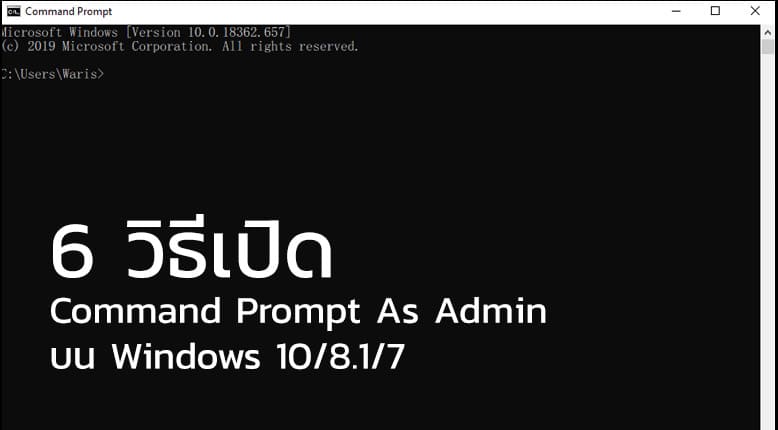











ถูกแฮ็กโจรกรรมทางอินเตอร์เน็ตหลายกลุ่มๆต่างๆ